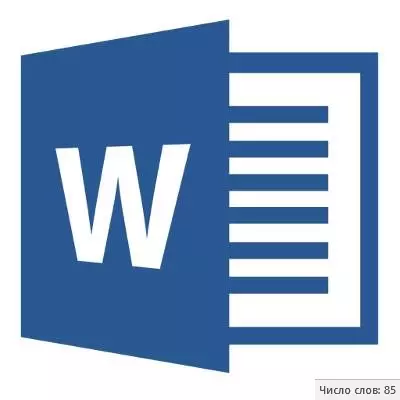
మీరు MS వర్డ్ ప్రోగ్రామ్లో పని చేస్తే, ఉపాధ్యాయుడు, బాస్ లేదా కస్టమర్ ద్వారా ముందుకు తీసుకునే అవసరాలకు అనుగుణంగా ఆ పనిని పూర్తి చేస్తూ, ఖచ్చితంగా, పరిస్థితుల్లో ఒకటైన అక్షరాల సంఖ్యతో ఖచ్చితమైనది (లేదా సుమారుగా) సమ్మతి టెక్స్ట్ లో. మీరు వ్యక్తిగత ప్రయోజనాల కోసం ఈ సమాచారాన్ని మాత్రమే నేర్చుకోవాలి. ఏ సందర్భంలో, అది ఎందుకు అవసరం లేదు, కానీ అది ఎలా చేయవచ్చు.
ఈ ఆర్టికల్లో నేను పదంలోని పదాల సంఖ్యను మరియు సంకేతాల సంఖ్యను చూస్తాను, మరియు అంశాన్ని పరిగణనలోకి తీసుకునే ముందు, ప్రత్యేకంగా మైక్రోసాఫ్ట్ ఆఫీస్ ప్యాకేజీ నుండి ఈ కార్యక్రమాన్ని గణించేలా చదవండి:
పేజీలు;
పేనాగ్రాఫ్లు;
స్ట్రింగ్స్;
సంకేతాలు (వాటిని లేకుండా ఖాళీలతో).
టెక్స్ట్ లో సంకేతాల సంఖ్యను లెక్కించడం
మీరు MS Word పత్రంలో టెక్స్ట్ ఎంటర్ చేసినప్పుడు, కార్యక్రమం స్వయంచాలకంగా పత్రంలో పేజీలు మరియు పదాలు సంఖ్య లెక్కించబడుతుంది. ఈ డేటా స్థితి బార్లో (పత్రం దిగువన) ప్రదర్శించబడుతుంది.
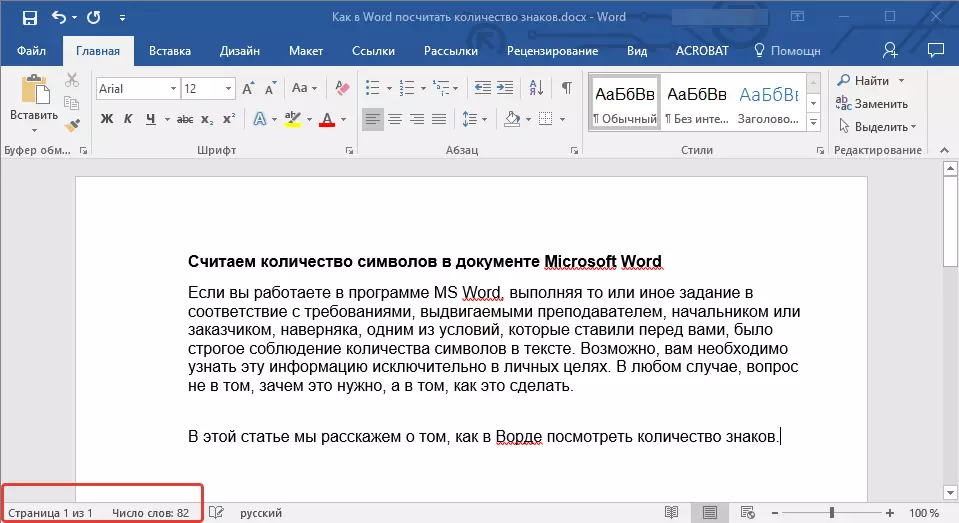
- సలహా: పేజీ / పద మీటర్ ప్రదర్శించబడకపోతే, స్థితి పట్టీపై కుడి-క్లిక్ చేసి, "పదాల సంఖ్య" లేదా "గణాంకాల" (VORD సంస్కరణల్లో 2016 కంటే ముందు) ఎంచుకోండి.
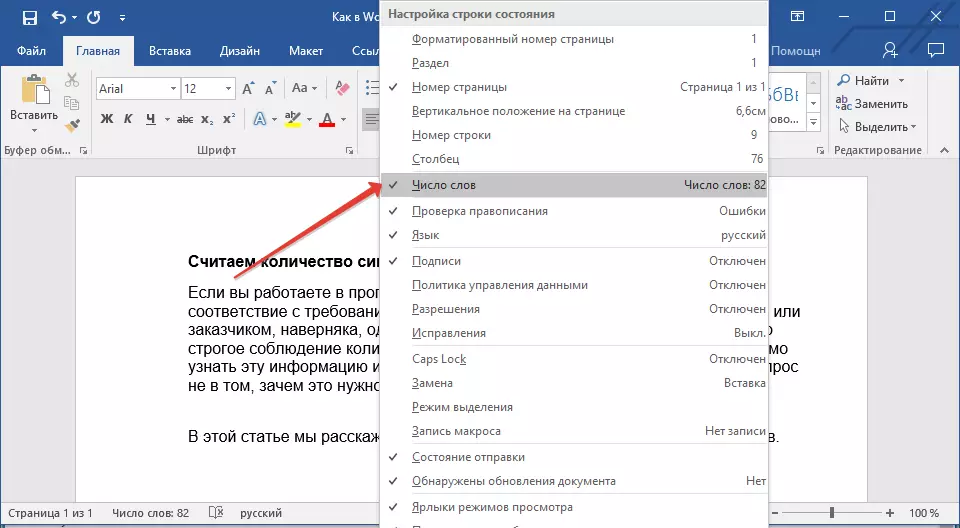
మీరు అక్షరాల సంఖ్యను చూడాలనుకుంటే, స్థితి బార్లో ఉన్న "పదాల సంఖ్య" బటన్పై క్లిక్ చేయండి. గణాంక డైలాగ్ పెట్టెలో, పదాల సంఖ్య, కానీ టెక్స్ట్ లో చిహ్నాలు, మరియు వాటిని లేకుండా రెండు.
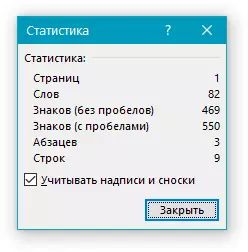
ఎంచుకున్న టెక్స్ట్ భాగాన్ని పదాల మరియు చిహ్నాల సంఖ్యను లెక్కించండి
పదాల సంఖ్యను లెక్కించాల్సిన అవసరం మరియు చిహ్నాల సంఖ్య కొన్నిసార్లు మొత్తం టెక్స్ట్ కోసం కాదు, కానీ ఒక ప్రత్యేక భాగం (ఫ్రాగ్మెంట్) లేదా అనేక భాగాల కోసం. మార్గం ద్వారా, మీరు పదాలు సంఖ్య లెక్కించేందుకు అవసరమైన టెక్స్ట్ శకలాలు అవసరం లేదు.
1. టెక్స్ట్ భాగాన్ని ఎంచుకోండి, మీరు లెక్కించదలిచిన పదాల సంఖ్య.
2. స్థితి బార్ రూపంలో ఎంచుకున్న టెక్స్ట్ భాగాన్ని పదాల సంఖ్యను చూపుతుంది "పదం 7 యొక్క 82" , ఎక్కడ 7. - హైలైట్ ఫ్రాగ్మెంట్లో పదాల సంఖ్య, మరియు 82. - మొత్తం టెక్స్ట్ లో.
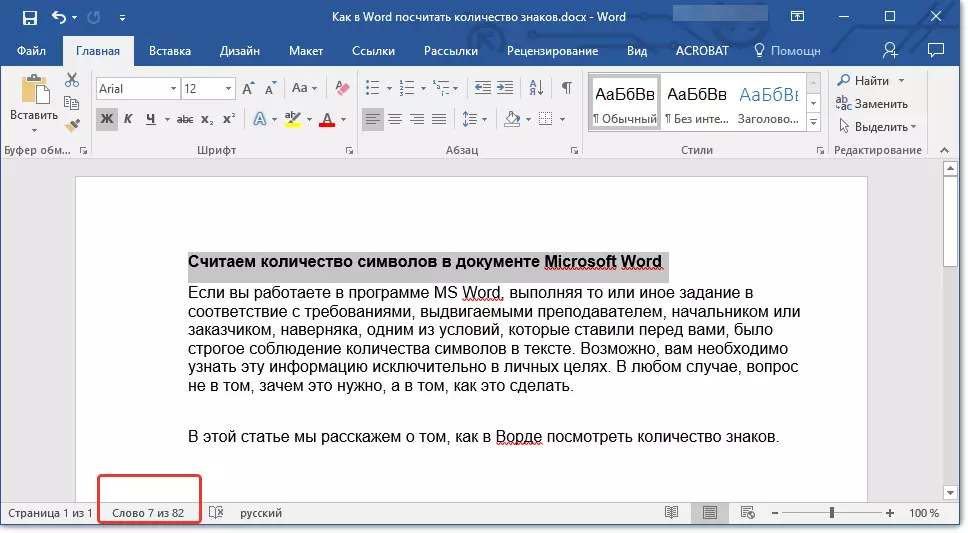
- సలహా: ఎంచుకున్న టెక్స్ట్ భాగంలో అక్షరాల సంఖ్యను తెలుసుకోవడానికి, టెక్స్ట్ బార్లోని బటన్ను నొక్కండి, వచనంలో పదాల సంఖ్యను సూచిస్తుంది.
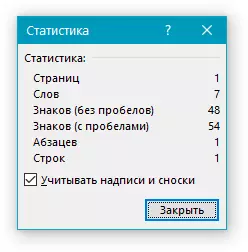
మీరు టెక్స్ట్ లో బహుళ శకలాలు ఎంచుకోవాలనుకుంటే, ఈ దశలను అనుసరించండి.
1. మొదటి భాగాన్ని హైలైట్, మీరు తెలుసుకోవాలనుకునే పదాలు / అక్షరాల సంఖ్య.
2. కీని పట్టుకోండి "Ctrl" మరియు రెండవ మరియు అన్ని తదుపరి శకలాలు హైలైట్.

3. ఎంచుకున్న శకలాలులోని పదాల సంఖ్య స్థితి బార్లో చూపబడుతుంది. అక్షరాల సంఖ్యను తెలుసుకోవడానికి, పాయింటర్ బటన్పై క్లిక్ చేయండి.
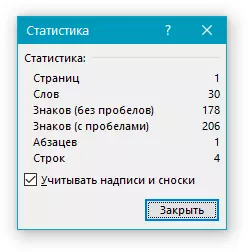
శాసనాలు లో పదాలు మరియు చిహ్నాలు సంఖ్య కౌంట్
1. శాసనం ఉన్న పాఠాన్ని హైలైట్ చేయండి.
2. స్టేటస్ బార్ ఎంచుకున్న శాసనం లోపల పదాల సంఖ్యను మరియు మొత్తం టెక్స్ట్లోని పదాల సంఖ్యను చూపుతుంది, ఇది టెక్స్ట్ శకలాలు (పైన వివరించిన) ఎలా జరుగుతుంది అనేదానితో సమానంగా ఉంటుంది.
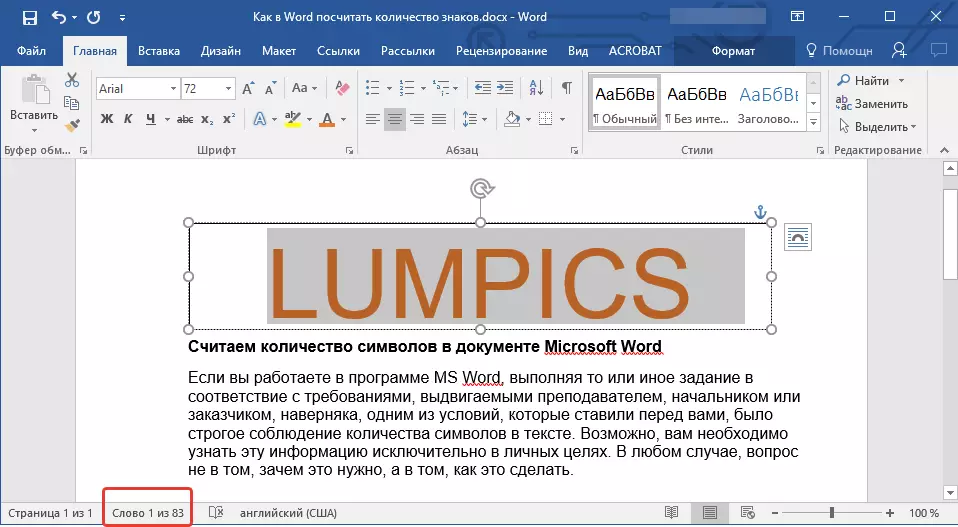
- సలహా: మొట్టమొదటిసారిగా ఎంచుకున్న తర్వాత బహుళ శాసనాలు ఎంచుకోవడానికి, బిగింపు కీ "Ctrl" మరియు క్రింది హైలైట్. కీని విడుదల చేయండి.
హైలైట్ చేయబడిన అక్షరాలతో లేదా శాసనాలలో అక్షరాల సంఖ్యను తెలుసుకోవడానికి, స్థితి బార్లో గణాంకాల బటన్ను నొక్కండి.
పాఠం: Ms వర్డ్ లో టెక్స్ట్ చెయ్యి ఎలా
ఫుట్నోట్స్తో కలిసి టెక్స్ట్లో పదాలను / చిహ్నాలను లెక్కించడం
అవసరమైతే వారు డాక్యుమెంట్లో వాటిని ఎలా జోడించాలో, ఎలా అవసరమో? మీ పత్రం ఒక ఫుట్నోట్ను కలిగి ఉంటే మరియు వాటిలో పదాల / అక్షరాల సంఖ్య కూడా పరిగణనలోకి తీసుకోవాలి, ఈ దశలను అనుసరించండి:
పాఠం: పదం లో ఒక ఫుట్నోట్ ఎలా
1. ఫుట్నోట్స్తో టెక్స్ట్ లేదా భాగాన్ని హైలైట్ చేయండి, మీరు లెక్కించదలిచిన పదాలు / అక్షరాలు.
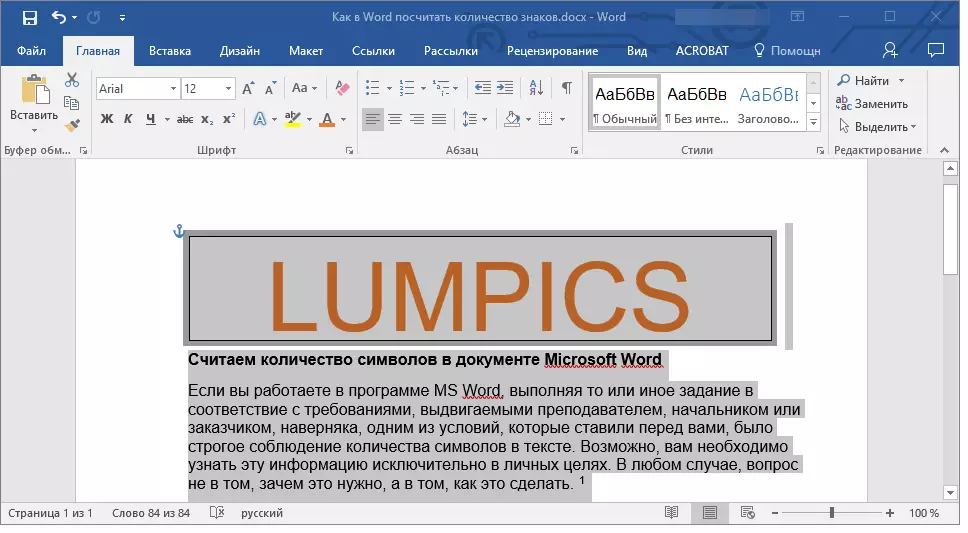
2. టాబ్కు వెళ్లండి "సమీక్ష మరియు గుంపులో "స్పెల్లింగ్" బటన్పై క్లిక్ చేయండి "గణాంకాలు".

3. మీ ముందు కనిపించే విండోలో, అంశానికి ముందు పెట్టెను తనిఖీ చేయండి. "శాసనాలు మరియు ఫుట్నోట్స్ను పరిగణించండి".
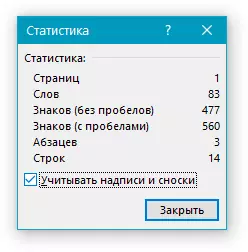
పత్రానికి పదాల సంఖ్య గురించి సమాచారాన్ని జోడించండి
పత్రంలో పదాలు మరియు పాత్రల సంఖ్య యొక్క సాధారణ గణన పాటు సాధ్యమవుతుంది, మీరు ఈ సమాచారాన్ని మీరు పనిచేస్తున్న MS వర్డ్ ఫైల్కు జోడించాలి. ఇది చాలా సులభం.
1. మీరు టెక్స్ట్లో పదాల సంఖ్య గురించి సమాచారాన్ని పోస్ట్ చేయదలిచిన పత్రంలో క్లిక్ చేయండి.
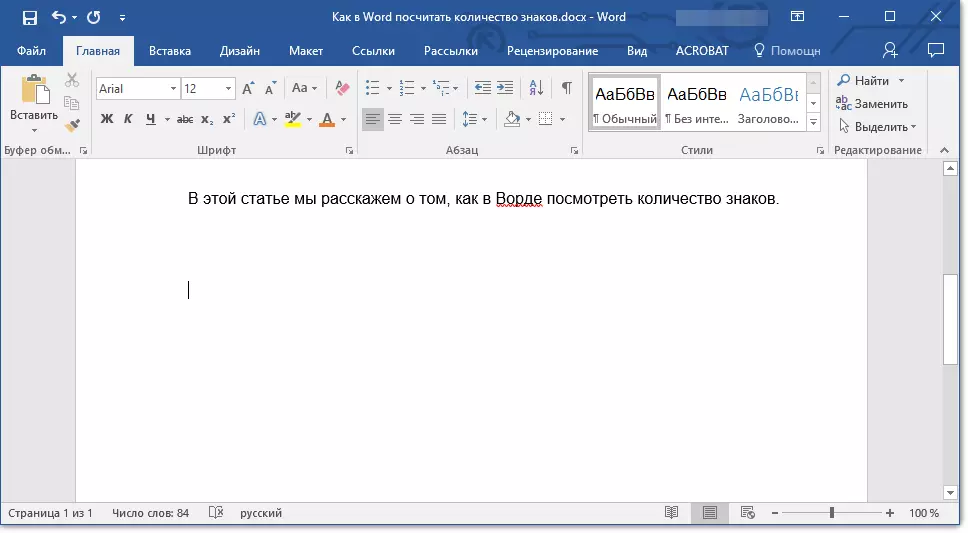
2. టాబ్కు వెళ్లండి "ఇన్సర్ట్" మరియు బటన్పై క్లిక్ చేయండి "ఎక్స్ప్రెస్ బ్లాక్స్" సమూహం లో ఉన్న "టెక్స్ట్".
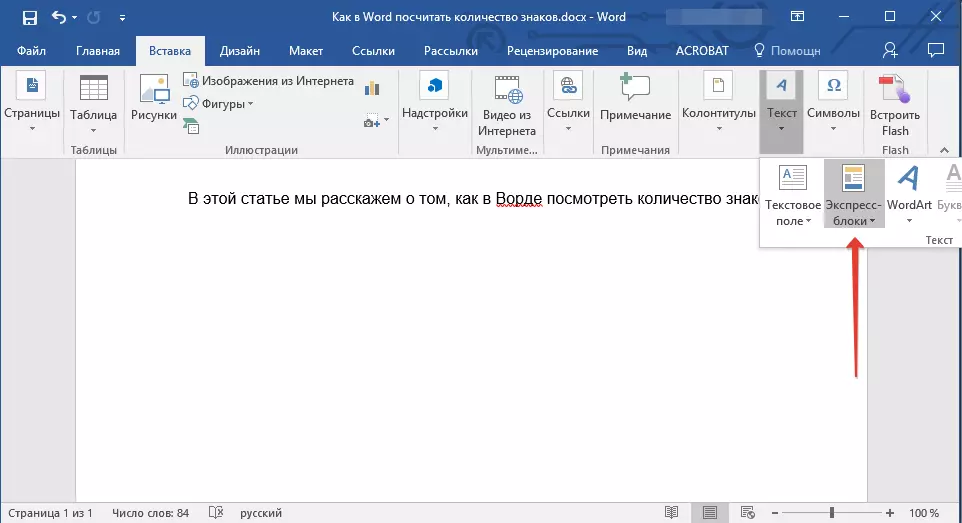
3. కనిపించే మెనులో, ఎంచుకోండి "ఫీల్డ్".
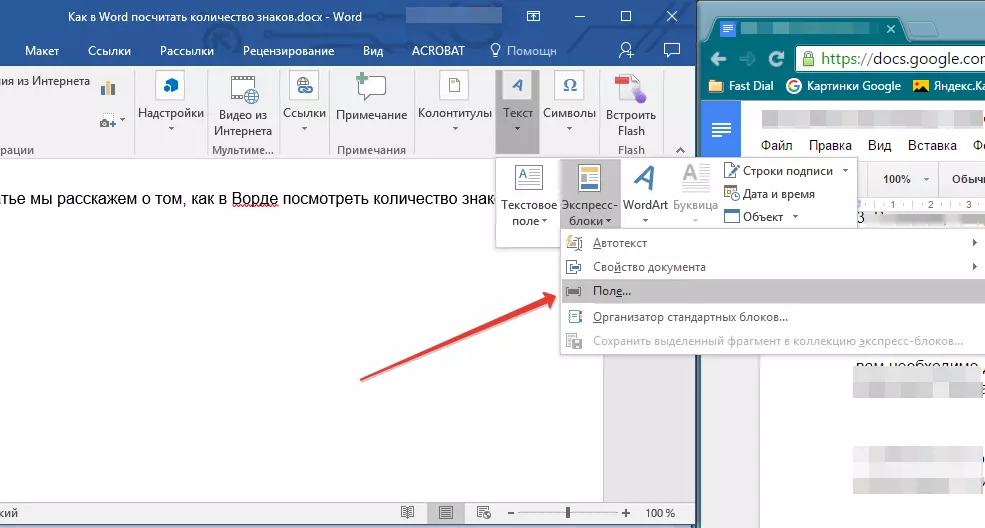
4. విభాగంలో "ఫీల్డ్ పేర్లు" ఎంచుకోండి "NUMBS" అప్పుడు క్లిక్ చేయండి "అలాగే".
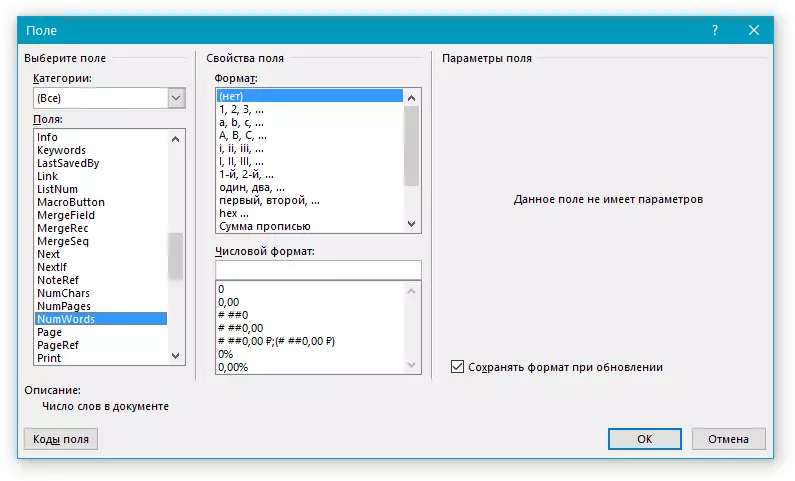
మార్గం ద్వారా, సరిగ్గా అదే విధంగా మీరు అవసరమైతే పేజీల సంఖ్య జోడించవచ్చు.
పాఠం: పదం లో సంఖ్య పేజీలు ఎలా
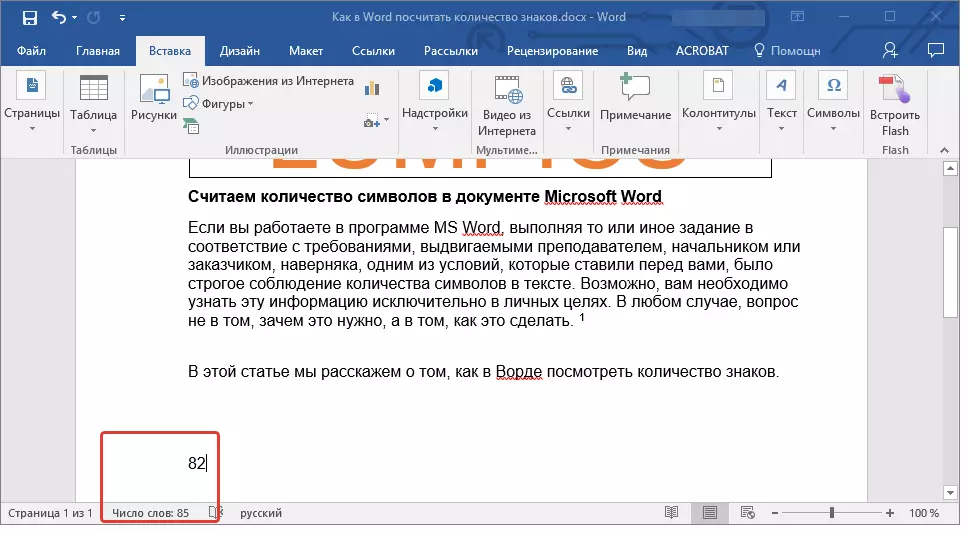
గమనిక: మా విషయంలో, డాక్యుమెంట్ ఫీల్డ్లో నేరుగా పేర్కొన్న పదాల సంఖ్య స్థితి బార్లో సూచించబడుతుంది. ఈ వ్యత్యాసానికి కారణం టెక్స్ట్లోని ఫుట్నోట్ యొక్క వచనం పేర్కొన్న ప్రదేశం క్రింద ఉన్నది, ఇది ఖాతాలోకి తీసుకోకపోయినా, శాసనాలలో కూడా పరిగణనలోకి తీసుకోలేదు.
ఇప్పుడు మీరు పదాలు, అక్షరాలు మరియు సంకేతాల సంఖ్యను ఎలా లెక్కించాలో మీకు తెలుస్తుంది. అటువంటి ఉపయోగకరమైన మరియు ఫంక్షనల్ టెక్స్ట్ ఎడిటర్ను మరింత అన్వేషించడంలో మేము మీకు విజయం సాధించాము.
